华为笔记本以其精致的外观,强悍的配置,便捷的操作俘获了众多办公一族的芳心,不过电脑再好也有出毛病的时候,此时就有可能需要笔记本电脑系统恢复出厂设置,来看看华为电脑一键还原怎么操作
为笔记本以其精致的外观 , 强悍的配置 , 便捷的操作俘获了众多办公一族的芳心 , 那么你知道吗 , 华为笔记本还有一个更牛的功能——笔记本电脑系统恢复出厂设置 , 下面小编就跟大家介绍一下华为电脑怎么一键还原的介绍 。 有需要的朋友们快点快过来吧 。
1、我们首先要保持自己的电脑电源充足 , 最好的是连接上电源 , 然后按开机键后连续或者长按F10键 。
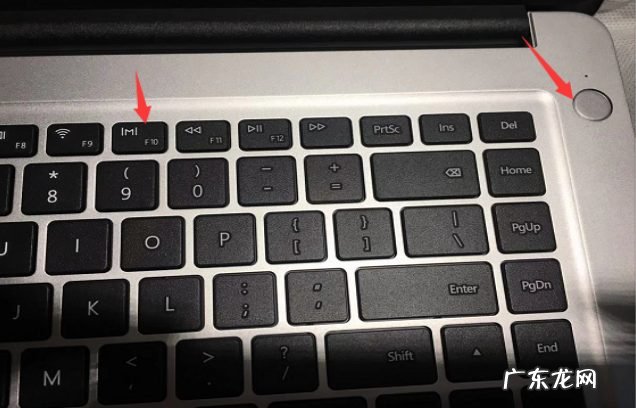
文章插图
2、进入恢复出厂界面 。 最新版本的华为恢复出厂功能还能为C盘备份数据 , 大家根据实际情况进行选择 。

文章插图
3、接着就点击开始 , 开始恢复 。
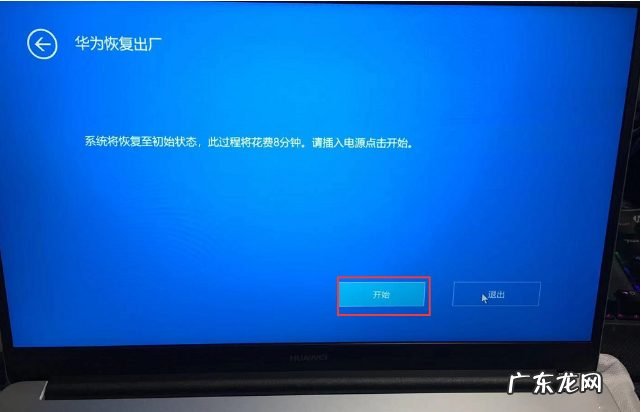
文章插图
4、等待系统恢复完成 。 可能时间会花的比较长一点 。
【华为开机就是系统恢复 华为电脑一键还原怎么操作详细步骤解答】

文章插图
5、最后我们的系统恢复出厂完成 。
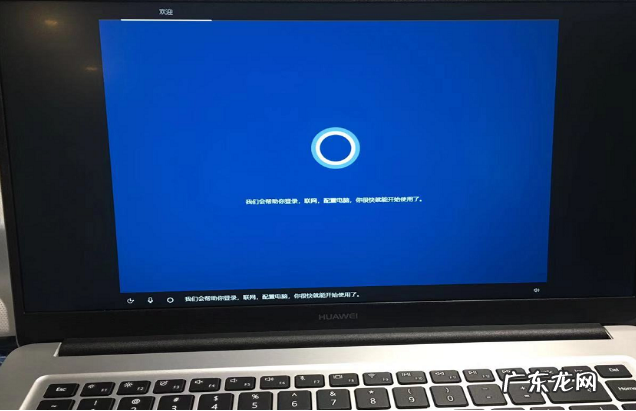
文章插图
- 韩博士装机大师后无法开机 详解韩博士一键装机系统教程
- 华为清理重复文件全选? 高手清理系统中重复文件有绝招
- 华为 F10 无反应 华为电脑f10一键还原操作系统演示
- 熊猫一键装机每次开机都有 小鱼一键装机怎么使用
- 开机自动弹出记事本? windows 7旗舰版系统开机就自动弹出记事本怎么办
- 开机进不了windows系统? Windows系统更改开机启动时间三种方法
- 开机按f12怎么重装系统 台式机三步重装系统的步骤教程
- win10开机进不去系统? win 7系统如何使用还原功能
- 制约农村发展的主要原因? 有人认为制约着农村农业的发展就是资金,农民借款太难了,必须解决这个环节,你怎么看?
- 易数一键还原怎么开机不了 易数一键还原 Windows 系统教程
特别声明:本站内容均来自网友提供或互联网,仅供参考,请勿用于商业和其他非法用途。如果侵犯了您的权益请与我们联系,我们将在24小时内删除。
